通常,当我们玩电脑,遇到选择性的问题,我们总是有一个按钮来帮助我们选择我们想要的数据,这是非常方便的。但是你知道这叫什么吗?今天,我将告诉你数据在Excel中的有效性。今天,让我们设定“第一季度、第二季度和第三季度”数据的有效性。
1.首先选择F1,点击“填充颜色”,并将颜色设置为黄色。
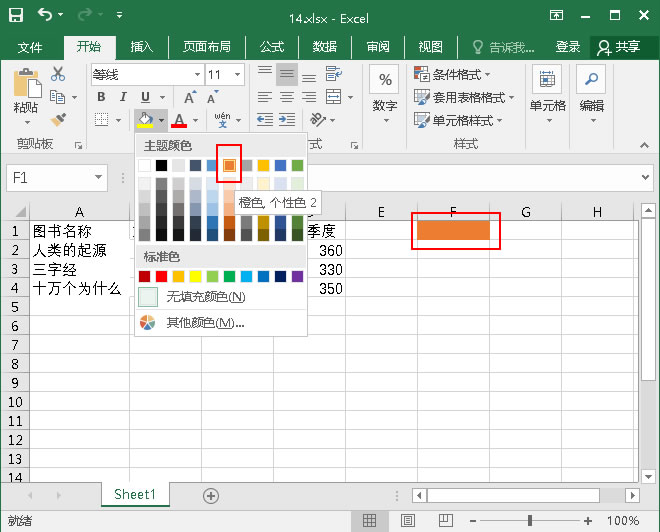
2.选择B1: D1区域,点击鼠标右键,在弹出的快捷菜单中点击“复制”。
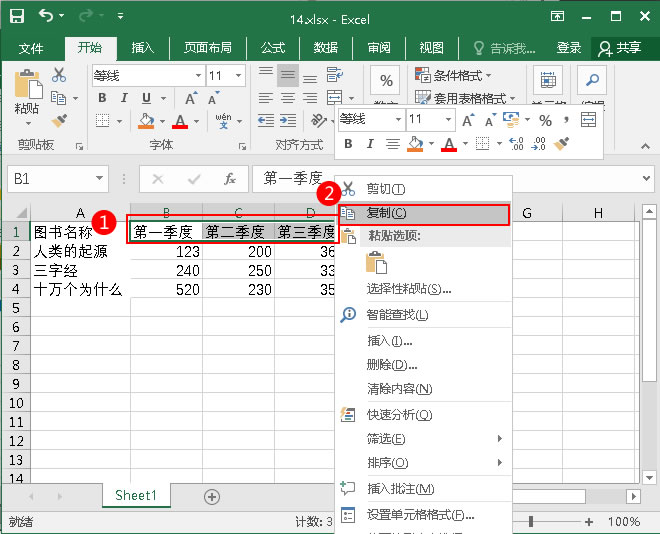
3.然后选择H1: H3区域,点击鼠标右键,在粘贴选项中找到“移调”。
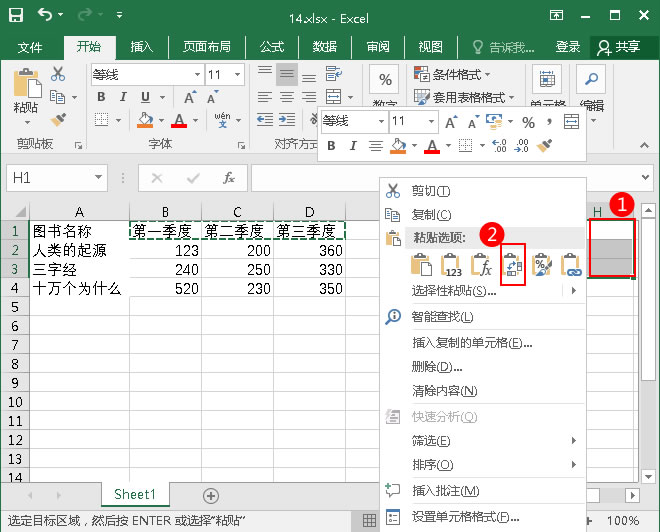
4.单击F1,然后切换到数据选项卡上的数据工具选项组,并单击数据验证中的数据验证。
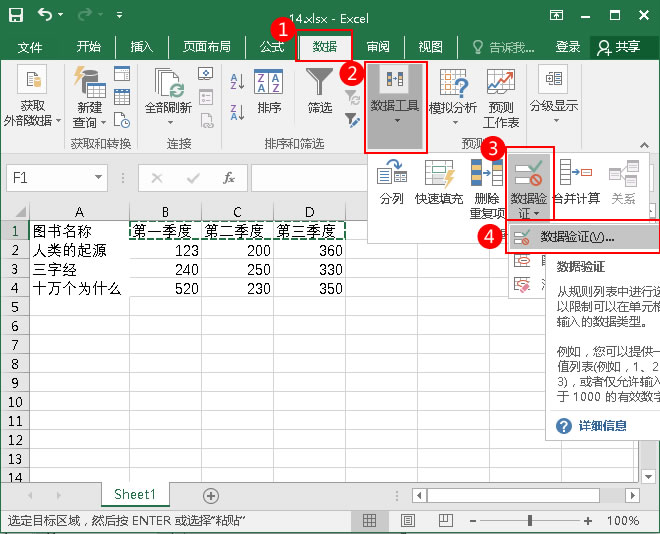
5.在弹出的数据验证对话框中,验证条件被选择为序列,然后单击源按钮。
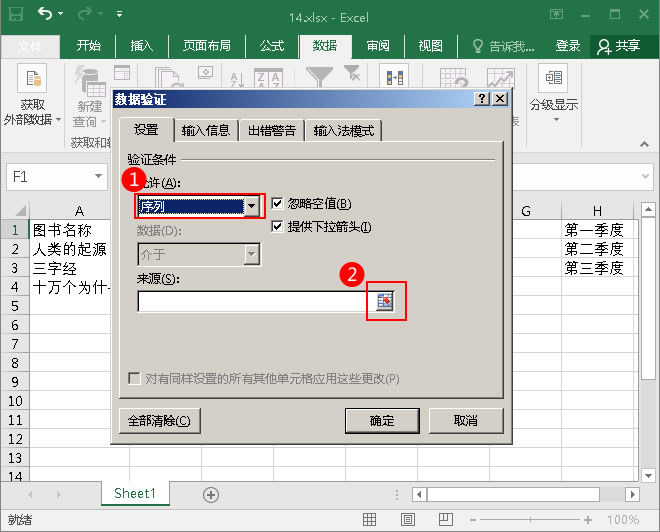
6.再次选择B1: D1区域,然后点击“数据验证”按钮。
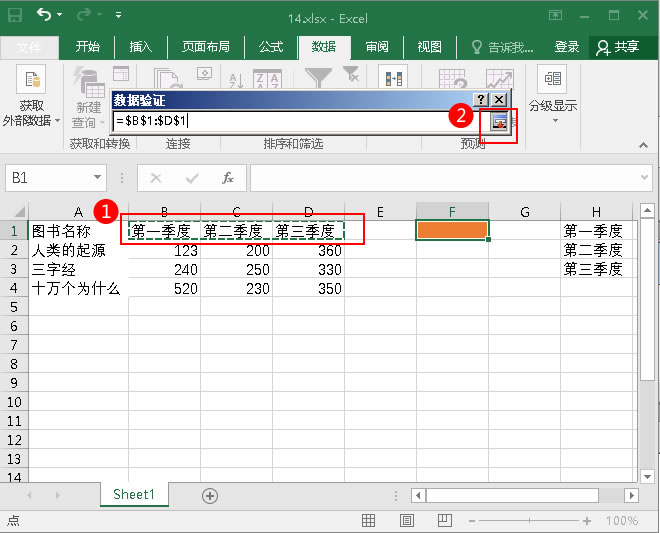
7.再次弹出数据验证对话框,单击确定。
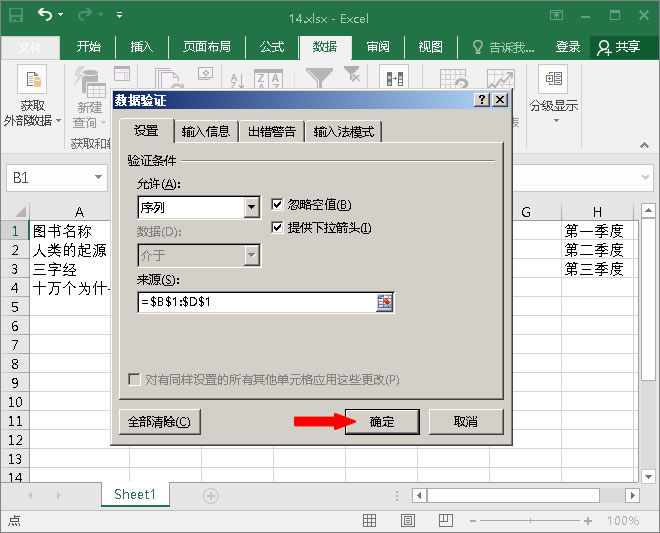
8.F1单元格右侧会出现一个按钮。点击它,设置的数据将出现。
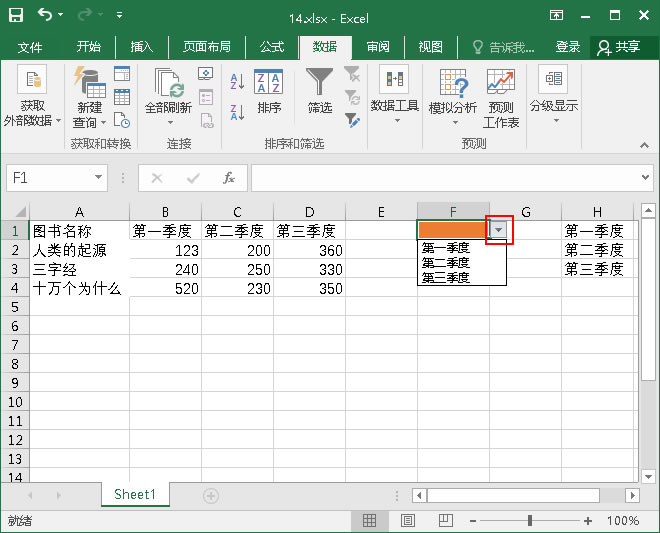
数据有效性的设置非常简单,所以学完之后,就很容易学习Excel了,你认真学过吗?
 office办公软件入门基础教程
office办公软件入门基础教程
